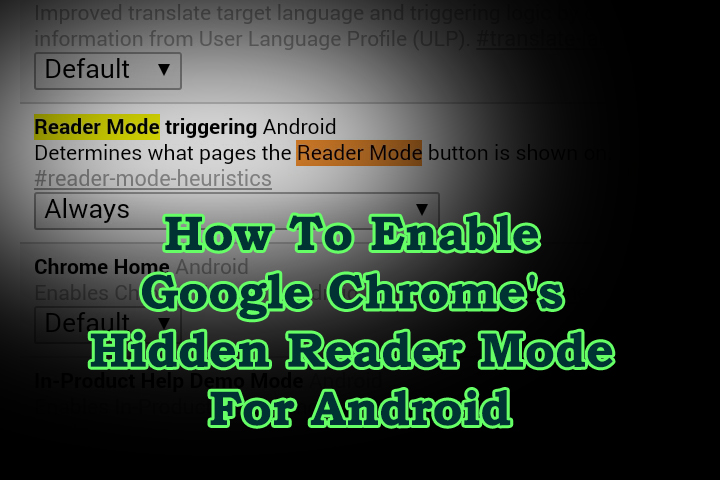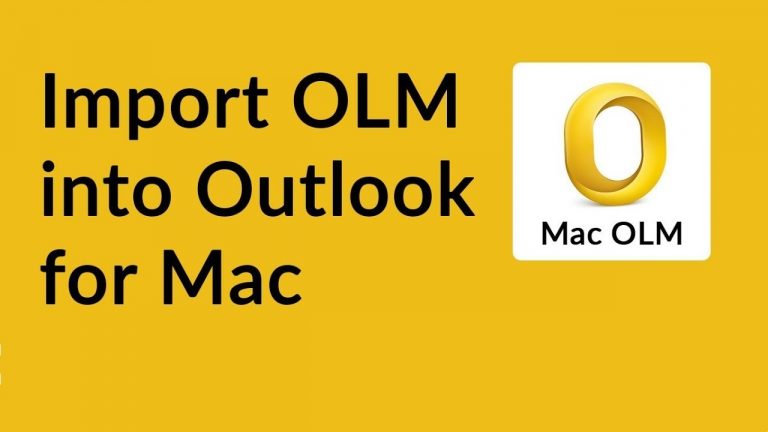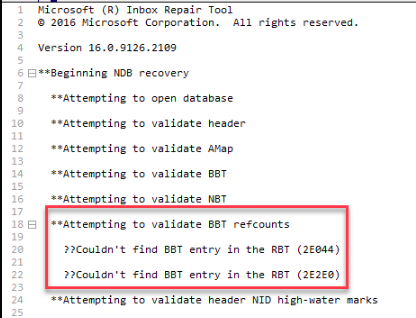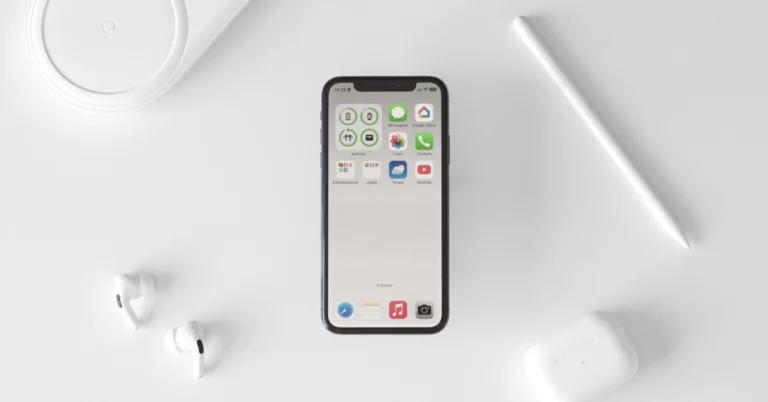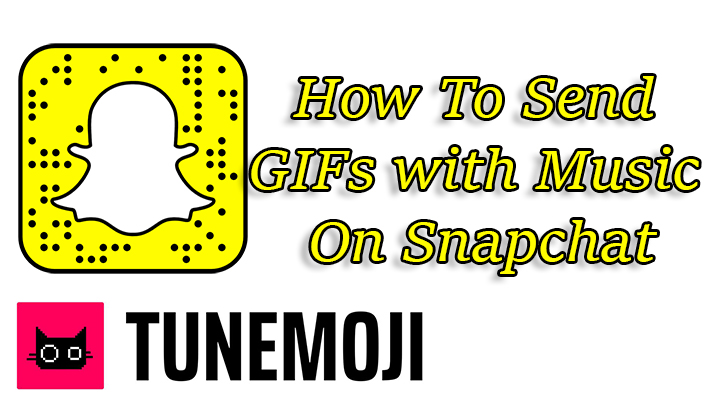Устранение неполадок кодеков
Вопрос читателя:
«Привет, Уолли, у меня проблемы с кодеком, и мне интересно, как это исправить?» – Андреа Ф., Канада
Ответ Уолли:
Обзор кодека
Кодек – это программа или часть оборудования, которая может кодировать или декодировать сигнал данных. Это означает, что кодек берет некоторые данные и переводит их на язык, понятный вашему компьютеру или мобильному телефону, и воспроизводит их вам. Они используются для воспроизведения мультимедиа, например музыки и фильмов.
В зависимости от типа используемого оборудования существует множество различных типов кодеков. Например, мобильный телефон может использовать другие кодеки, чем ноутбук. Важно, чтобы были установлены правильные кодеки, в противном случае носитель может некорректно воспроизводиться на вашем компьютере. Доступны тысячи аудио- и видеокодеков, некоторые из которых бесплатны, а некоторые стоят до нескольких сотен долларов. Большинство кодеков, которые требуются обычным пользователям ПК с Windows, свободно доступны в Интернете.
Кодек сжимает данные, и это может быть сжатие «с потерями» или «без потерь». Кодеки с потерями приносят в жертву качество данных в пользу файлов меньшего размера, и разница в качестве может быть незаметна для большинства пользователей. Кодеки без потерь сохраняют все данные за счет создания файла гораздо большего размера. Это компромисс между размером файла кодека и качеством видео- или аудиоданных.
Какие проблемы связаны с кодеком?
Распространенная ошибка, которую могут обнаружить пользователи, заключается в том, что в их видео есть видимые изображения, но нет звука, или наоборот. Обычно это проблема кодека, и важно выполнить поиск в Интернете, чтобы найти правильный для типа воспроизводимого вами мультимедиа. Вы можете выполнить поиск по расширению файла вашего видео и загрузить программное обеспечение для его правильного воспроизведения. Расширение файла состоит из ряда символов в конце имени файла после точки (например, .mpeg, .mov).
Существуют бесплатные мультимедийные проигрыватели, в которых уже установлены кодеки, такие как проигрыватель VLC, или вы можете загрузить универсальные кодеки Windows, которые работают с различными медиаплеерами. Неопытным пользователям рекомендуется загрузить надежный медиаплеер, чтобы не рисковать установкой вируса или другого вредоносного ПО, связанного с загрузкой кодека.
Если вы все же устанавливаете вредоносный кодек, важно использовать Восстановление системы, чтобы вернуть компьютер к его предыдущей безопасной конфигурации и обратиться за профессиональной консультацией к квалифицированному ИТ-специалисту.
Удачных вычислений! ![]()